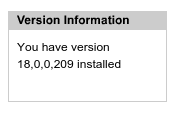|
Dimensione: 8994
Commento:
|
Dimensione: 8681
Commento: Rimossa nota obsoleta su Google Chrome
|
| Le cancellazioni sono segnalate in questo modo. | Le aggiunte sono segnalate in questo modo. |
| Linea 13: | Linea 13: |
||<tablestyle="text-align: justify; width:60%;" style="border:none;" 5%><<Immagine(Icone/Grandi/info.png,,center)>> ||<style="padding:0.5em; border:none;">Il browser closed source '''[[InternetRete/Navigazione/GoogleChrome|Google Chrome]]''' non necessita di plugin in quanto ne è provvisto nativamente.|| ||<tablestyle="text-align: justify; width:100%;" style="border:none;" 5%><<Immagine(Icone/Piccole/note.png,,center)>> ||<style="padding:0.5em; border:none;">''Il plugin closed source '''Adobe Flash Player''' potrebbe non essere compatibile con alcuni computer obsoleti, in quanto richiede che il processore supporti il set di istruzioni [[https://it.wikipedia.org/wiki/SSE2|SSE2]]. In alternativa è possibile utilizzare i plugin open source [[http://www.gnu.org/software/gnash/|Gnash]] e [[http://lightspark.github.io/|Lightspark]], ma il loro sviluppo è fermo da anni.''|| |
||<tablestyle="text-align: justify; width:60%;" style="border:none;" 5%><<Immagine(Icone/Piccole/note.png,,center)>> ||<style="padding:0.5em; border:none;">''Il plugin closed source '''Adobe Flash Player''' potrebbe non essere compatibile con alcuni computer obsoleti, in quanto richiede che il processore supporti il set di istruzioni [[https://it.wikipedia.org/wiki/SSE2|SSE2]]. In alternativa è possibile utilizzare i plugin open source [[http://www.gnu.org/software/gnash/|Gnash]] e [[http://lightspark.github.io/|Lightspark]], ma il loro sviluppo è fermo da anni.''|| |
Problemi in questa pagina? Segnalali in questa discussione
Introduzione
Questa guida spiega come installare e mantenere aggiornato il plugin closed source Adobe Flash Player, necessario per visualizzare i contenuti in formato flash, per browser con architettura PPAPI ed NPAPI.
La procedura che segue comporta la rimozione del pacchetto flashplugin-installer che viene installato automaticamente selezionando l'opzione Installare software di terze parti durante l'installazione di Ubuntu.
Il plugin closed source Adobe Flash Player potrebbe non essere compatibile con alcuni computer obsoleti, in quanto richiede che il processore supporti il set di istruzioni SSE2. In alternativa è possibile utilizzare i plugin open source Gnash e Lightspark, ma il loro sviluppo è fermo da anni. |
Il pacchetto pepperflashplugin-nonfree è obsoleto ed è stato sostituito dal pacchetto adobe-flashplugin. |
Browser PPAPI (Chromium, Opera, Vivaldi e altri derivati di Chromium)
Se nel sistema sono presenti altri plugin flash, procedere alla loro disinstallazione digitando il seguente comando in una finestra di terminale:
sudo apt-get purge flashplugin-installer pepperflashplugin-nonfree gnash gnash-common browser-plugin-gnash mozilla-plugin-gnash lightspark lightspark-common browser-plugin-lightspark swfdec-mozilla swfdec-gnome
Attivare i repository Partner di Canonical.
Installare il pacchetto adobe-flashplugin.
Se si utilizza un browser derivato da Chromium, ad esempio Opera, digitare i comandi:
sudo mkdir -p /usr/lib/pepperflashplugin-nonfree/
sudo ln -fs /usr/lib/adobe-flashplugin/libpepflashplayer.so /usr/lib/pepperflashplugin-nonfree/libpepflashplayer.so
- Riavviare il browser.
Se durante la riproduzione dei video si dovessero riscontrare problemi nella visualizzazione dei caratteri, installare i pacchetti gsfonts e gsfonts-x11. |
Se si utilizza una scheda video Intel 855GM è necessario che la profondità di colore del server X sia impostata a 24 bit, come da impostazioni predefinite. Modificarla può rendere instabili il plugin e il browser. |
Browser NPAPI (Firefox, Konqueror, Midori e altri browser)
Fresh Player
Fresh Player è un wrapper, attualmente in fase di sviluppo, che consente di utilizzare la versione PPAPI più recente del plugin Adobe Flash Player anche su Firefox e altri browser con architettura NPAPI.
- Ubuntu 15.10 e successive
Installare il pacchetto browser-plugin-freshplayer-pepperflash.
- Riavviare il browser.
Verrà installato automaticamente il pacchetto pepperflashplugin-nonfree.
Se il plugin o il browser dovessero risultare instabili, rimuovere il pacchetto freshplayerplugin e procedere con l'installazione da sorgenti.
- Rilasci precedenti
Attivare il repository nilarimogard/webupd8 digitando i seguenti comandi in una finestra di terminale:
sudo add-apt-repository -y ppa:nilarimogard/webupd8 && sudo apt-get update
Installare il pacchetto freshplayerplugin.
- Riavviare il browser.
Fresh Player non include il plugin Flash, pertanto affinché funzioni è necessario installare anche il pacchetto Adobe Flash Plugin come spiegato nel paragrafo precedente.
Se il plugin o il browser dovessero risultare instabili, rimuovere il pacchetto freshplayerplugin e procedere con l'installazione da sorgenti.
- Installazione da sorgenti
Scaricare il pacchetto zip contenente i sorgenti dalla pagina ufficiale di Fresh Player.
Decomprimere il pacchetto scaricato.
Aprire con un editor di testo il file README.md.
Seguire le istruzioni riportate al paragrafo:
Install =======
- Riavviare il browser.
Adobe Flash Player NPAPI beta
Il plugin flash NPAPI fornito da Adobe è attualmente in fase beta. Per installarlo seguire le seguenti istruzioni.
Scaricare dal sito Adobe la versione Linux del plugin Flash adatto alla propria architettura, 32 o 64 bit.
Copiare il file .so scaricato nella cartella dei plugin del browser.
Per Firefox, eseguire il comando seguente in una finestra di terminale:
sudo cp ~/Scaricati/libflashplayer.so /usr/lib/firefox-addons/plugins/
Se il plugin o il browser dovessero risultare instabili, rimuovere il file .so dalla cartella dei plugin del browser e procedere con l'installazione di Fresh Player. |
Adobe Flash Player beta non viene aggiornato automaticamente dal sistema. Pertanto sarà necessario ripetere periodicamente la procedura soprastante. |
Verifica del funzionamento
Aprire l'apposita pagina del sito Adobe.
Se il plugin funziona correttamente verrà visualizzato un riquadro di questo tipo: